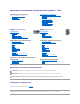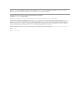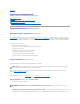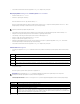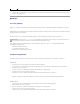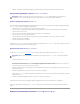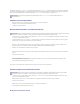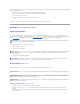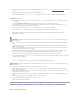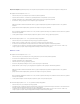Users Guide
ОперационнаясистемаMicrosoft Windows XP имеетфункциювосстановленияSystem Restore, котораяпозволяетвернутькомпьютервпредыдущее
состояние(неизменяяфайлыданных), еслиизменениявоборудовании, программномобеспеченииилинастройкахсистемынарушилистабильную
работукомпьютера. ИнформациюпоиспользованиюфункцииSystem Restore см. вцентресправкииподдержкиWindows.
Созданиеточкивосстановления
1. НажмитекнопкуStart (Пуск) ивыберитепунктHelp and Support (Справкаиподдержка).
2. ВыберитепунктSystem Restore (Восстановлениесистемы).
3. Следуйтеинструкциямнаэкране.
Восстановлениепрежнегосостояниякомпьютера
1. НажмитекнопкуStart (Пуск), выберитекомандуAll Programs→ Accessories→ System Tools (Программы–Стандартные–Служебные) ипункт
System Restore (Восстановлениесистемы).
2. УстановитефлажокRestore my computer to an earlier time (Вернутькомпьютервболеераннеесостояние) инажмитекнопкуNext (Далее).
3. Выберитедату, накоторуюхотитевосстановитьсостояниекомпьютера.
ОкноSelect a Restore Point (Выборконтрольнойточкивосстановления) содержиткалендарь, вкоторомможноувидетьивыбратьточки
восстановления. Вседатысдоступнымиточкамивосстановлениявыделяютсявкалендарежирнымшрифтом.
4. ВыберитеточкувосстановленияинажмитекнопкуNext (Далее).
Еслинакакую-тодатуимеетсятолькооднаточкавосстановления, онавыбираетсяавтоматически. Еслидоступнонесколькоточек, выберите
нужную.
5. НажмитекнопкуNext (Далее).
ПослетогокакфункцияSystem Restore закончитсборданных, появитсяокноRestoration Complete (Восстановлениезавершено), затем
компьютеравтоматическиперезагрузится.
6. ПослеперезапускакомпьютеранажмитекнопкуOK.
Чтобысменитьточкувосстановления, повторитедействиясдругойточкойилиотменитевосстановление.
Отменапоследнеговосстановлениясистемы
1. НажмитекнопкуStart (Пуск), выберитекомандуAll Programs→ Accessories System Tools (Программы–Стандартные–Служебные) ипункт
System Restore (Восстановлениесистемы).
2. ВыберитевариантUndo my last restoration (Отменитьмоепоследнеевосстановление) инажмитекнопкуNext (Далее).
3. НажмитекнопкуNext (Далее).
ПоявитсяокноSystem Restore (Восстановлениесистемы), икомпьютерперезагрузится.
4. ПослеперезапускакомпьютеранажмитекнопкуOK.
Включениевосстановлениясистемы
ПРИМЕЧАНИЕ. Регулярноделайтерезервныекопиифайловданных. ФункцияSystem Restore неследитзафайламиданныхине
восстанавливаетих.
ПРИМЕЧАНИЕ. Передвосстановлениемпрежнегосостояниякомпьютерасохранитеизакройтевсеоткрытыефайлыивыйдитеизвсехоткрытых
программ. Неизменяйте, неоткрывайтеинеудаляйтефайлыипрограммыдозавершениявосстановлениясистемы.
ПРИМЕЧАНИЕ. Передотменойпоследнеговосстановлениясистемысохранитеизакройтевсеоткрытыефайлыивыйдитеизвсехоткрытых
программ. Неизменяйте, неоткрывайтеинеудаляйтефайлыипрограммыдозавершениявосстановлениясистемы.